Android ब्लूटूथ फ़ंक्शन उपयोगकर्ता मार्गदर्शिका

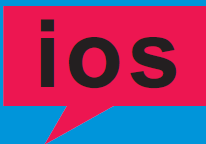 ब्लूटूथ फ़ंक्शन की त्वरित गाइड
ब्लूटूथ फ़ंक्शन की त्वरित गाइड
- कृपया ऐप स्टोर से “ब्लूटूथ थर्मामीटर” ऐप डाउनलोड करें, फिर अपने एप्पल उत्पादों पर ऐप इंस्टॉल करें।
- ऐप खोलें और उपयोगकर्ता जानकारी दर्ज करने के लिए ऊपर बाईं ओर "पोर्ट्रेट" बटन पर क्लिक करें। उपयोगकर्ता जानकारी दर्ज करने के बाद, सहेजने के लिए "ओके" पर क्लिक करें।

- इन्फ्रारेड थर्मामीटर स्वचालित रूप से ब्लूटूथ पेयरिंग के लिए प्रतीक्षा की स्थिति में प्रवेश करता है। कृपया अपना थर्मामीटर चालू करें और इसे अपने फ़ोन की ब्लूटूथ रेंज में रखें। ऐप पर, क्लिक करें
ऊपर दाईं ओर ब्लूटूथ प्रतीक। यह प्रतीक आपके फ़ोन के साथ युग्मित होने के लिए कुछ सेकंड के लिए चमकेगा। जब चमकना बंद हो जाएगा, तो ब्लूटूथ प्रतीक नीला हो जाएगा, जिसका अर्थ है
डिवाइस सफलतापूर्वक कनेक्ट हो गया है। यदि डिवाइस सफलतापूर्वक कनेक्ट नहीं हुआ है, तो कृपया सॉफ़्टवेयर को बंद करें और फिर से कनेक्ट करने के लिए सॉफ़्टवेयर को फिर से खोलें।

- माप प्रक्रिया के दौरान, इन्फ्रारेड थर्मामीटर द्वारा पढ़ा गया डेटा समकालिक रूप से प्रदर्शित किया जाएगा और ऐप में सहेजा जाएगा।

- “ट्रेंड ग्राफ” बटन पर क्लिक करें। इंटरफ़ेस आपके मापे गए डेटा को ग्राफ के रूप में प्रदर्शित करेगा। आप सेल्सियस और फ़ारेनहाइट के बीच स्वतंत्र रूप से स्विच कर सकते हैं।

- "इतिहास" बटन पर क्लिक करें और इंटरफ़ेस आपके मापे गए डेटा को स्प्रेडशीट के रूप में प्रदर्शित करेगा। अपने मापे गए डेटा को xlsx प्रारूप में साझा करने के लिए ऊपरी दाईं ओर "संपादित करें" बटन पर क्लिक करें।

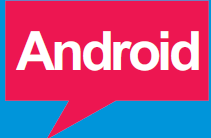 यदि उत्पाद में ब्लूटूथ फ़ंक्शन है, तो कृपया निम्नलिखित करें
यदि उत्पाद में ब्लूटूथ फ़ंक्शन है, तो कृपया निम्नलिखित करें

- कृपया निम्नलिखित पर जाएं URL एप्लिकेशन सॉफ़्टवेयर ढूंढें और इसे अपने एंड्रॉइड डिवाइस पर इंस्टॉल करें।

URL:http://f/r.leljiaxq.top/3wm - ऐप खोलें और उपयोगकर्ता जानकारी दर्ज करने के लिए ऊपर बाईं ओर "पोर्ट्रेट" बटन पर क्लिक करें। उपयोगकर्ता जानकारी दर्ज करने के बाद, सहेजने के लिए "ओके" पर क्लिक करें।

- इन्फ्रारेड थर्मामीटर स्वचालित रूप से ब्लूटूथ पेयरिंग के लिए प्रतीक्षा की स्थिति में प्रवेश करता है। कृपया अपना थर्मामीटर चालू करें और इसे अपने फ़ोन की ब्लूटूथ रेंज में रखें। ऐप पर, क्लिक करें
ऊपर दाईं ओर ब्लूटूथ प्रतीक। यह प्रतीक आपके फ़ोन के साथ युग्मित होने के लिए कुछ सेकंड के लिए चमकेगा। जब चमकना बंद हो जाएगा, तो ब्लूटूथ प्रतीक नीला हो जाएगा, जिसका अर्थ है कि डिवाइस सफलतापूर्वक कनेक्ट हो गया है। यदि डिवाइस सफलतापूर्वक कनेक्ट नहीं होता है, तो कृपया सॉफ़्टवेयर को बंद करें और फिर से कनेक्ट करने के लिए सॉफ़्टवेयर को फिर से खोलें।

- माप प्रक्रिया के दौरान, इन्फ्रारेड थर्मामीटर द्वारा पढ़ा गया डेटा समकालिक रूप से प्रदर्शित किया जाएगा और ऐप में सहेजा जाएगा।
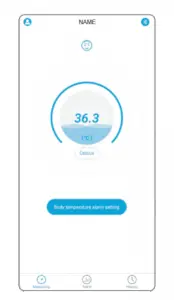
- “ट्रेंड ग्राफ” बटन पर क्लिक करें। इंटरफ़ेस आपके मापे गए डेटा को ग्राफ के रूप में प्रदर्शित करेगा। आप सेल्सियस और फ़ारेनहाइट के बीच स्वतंत्र रूप से स्विच कर सकते हैं।

- "इतिहास" बटन पर क्लिक करें और इंटरफ़ेस आपके मापे गए डेटा को स्प्रेडशीट के रूप में प्रदर्शित करेगा। अपने मापे गए डेटा को xlsx प्रारूप में साझा करने के लिए ऊपरी दाईं ओर "संपादित करें" बटन पर क्लिक करें।

इस मैनुअल के बारे में अधिक पढ़ें एवं पीडीएफ डाउनलोड करें:
दस्तावेज़ / संसाधन
 |
एंड्रॉयड ब्लूटूथ फ़ंक्शन [पीडीएफ] उपयोगकर्ता गाइड ब्लूटूथ समारोह |



